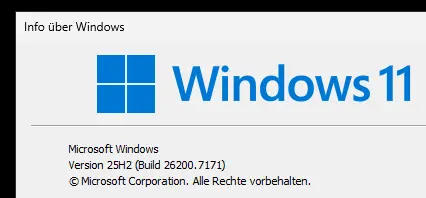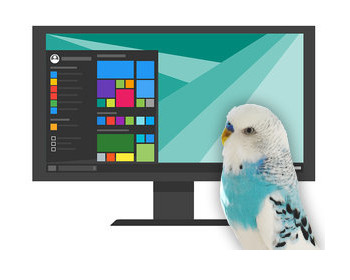Windows 11 25H2 Installation manuell anstoßen.
Microsoft verteilt die Features Updates, wie 25H2 über das Windows Update. Nicht immer werden die Updates jedoch angezeigt. Microsoft verteilt die Updates in Wellen und auch in Abhängigkeit der Hardware und Treiber.
Doch man kann die Installation auch einfach manuell durchführen. Prüfen lässt sich die aktuelle Windows-Edition mit dem Befehl „winver“. Einfach ins Startmenü eingeben.
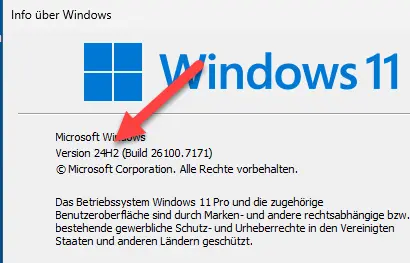
Videoanleitung
Download der ISO-Datei
Wir starten mit dem Download der Installationsdatei für Windows 11. Auf der Downloadseite wählen wir das ISO in der passenden Sprache aus und laden diese herunter.
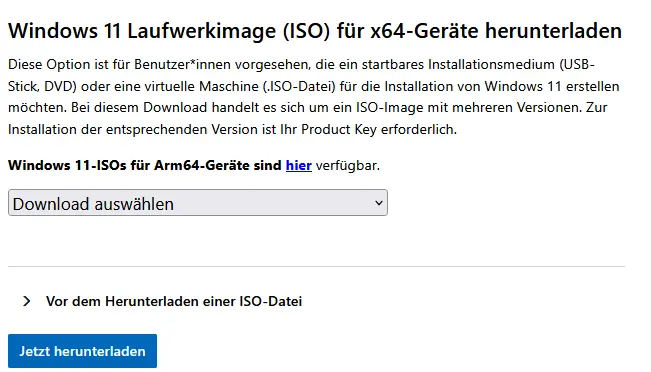
ISO-Datei einbinden
Nach dem Download klicken wir mit Rechtsklick auf die ISO-Datei und stellen diese bereit. Das bindet die ISO-Datei als Laufwerk ein.

Über den Explorer können wir nun das Setup starten.
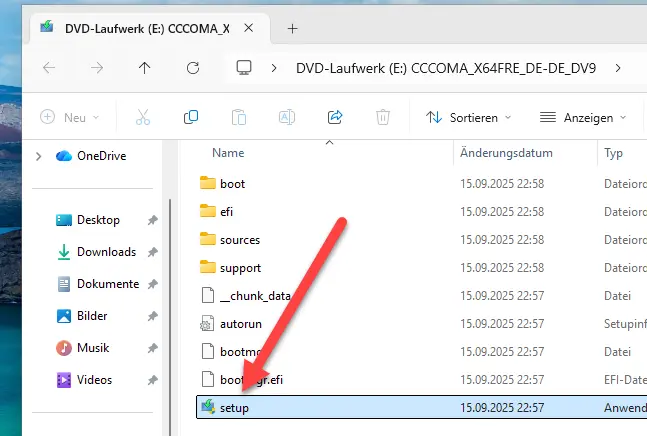
Windows 11 Setup
Das Setup legt los, wir bestätigen die Lizenzbedingungen und klicken uns durch. Updates werden heruntergeladen, was etwas dauern kann.

Irgendwann kommt ein „Bereit für die Installation“. Hier prüfen wir, ob „Persönliche Dateien und Apps behalten“ aktiviert ist. Standardmäßig sollte das bereits der Fall sein. Anschließend können wir die eigentliche Installation starten.

Die Installation wird nun ausgeführt, was etwas dauert. Der Computer wird irgendwann neu starten, die Installation fortsetzen.
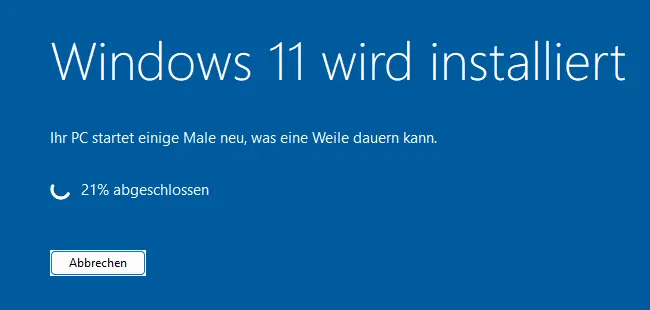
Am Ende ist die neue Edition von Windows 11 installiert, Programme und Daten bleiben erhalten.